Q&Aナンバー【8909-8336】更新日:2014年4月4日
このページをブックマークする(ログイン中のみ利用可)
[Windows 8.1/8] コントロールパネルを開く方法を教えてください。
| 対象機種 | すべて |
|---|---|
| 対象OS |
|
 質問
質問
コントロールパネルを開く方法を教えてください。
 回答
回答
コントロールパネルは、いくつかの方法で表示できます。
お好みの方法で表示してください。

「設定」から表示する方法は、すべての機種で実行できます。
「PC設定」または「クイックアクセスメニュー」から表示する方法は、一部の機種では実行できません。
「設定」から表示する
手順は、次のとおりです。

- 「デスクトップ」タイルをクリックします。
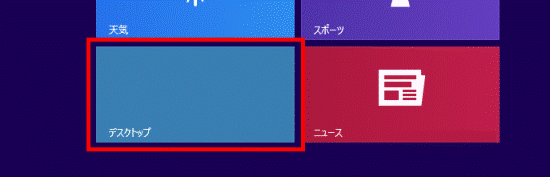

デスクトップが表示されている場合は、次の手順に進みます。 - 画面の右下の角に、マウスポインターを移動します。
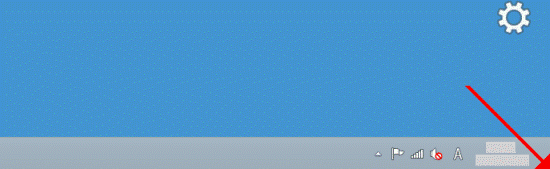
- チャームが表示されます。
「設定」をクリックします。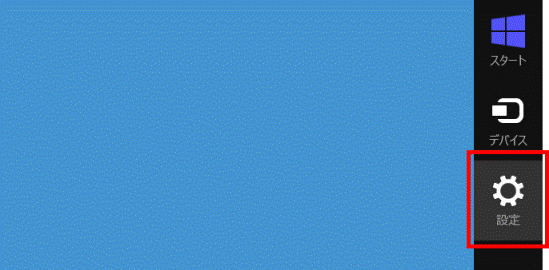
- 「コントロールパネル」をクリックします。
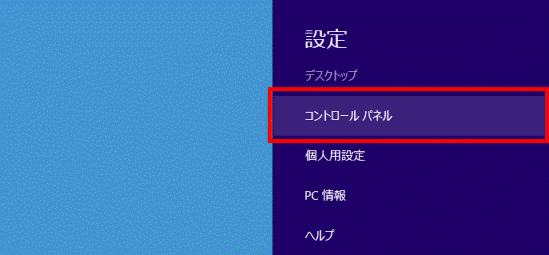
コントロールパネルが表示されます。
「PC設定」から表示する
手順は、次のとおりです。

- 画面の右下の角に、マウスポインターを移動します。

- チャームが表示されます。
「設定」をクリックします。
- 「PC設定の変更」をクリックします。
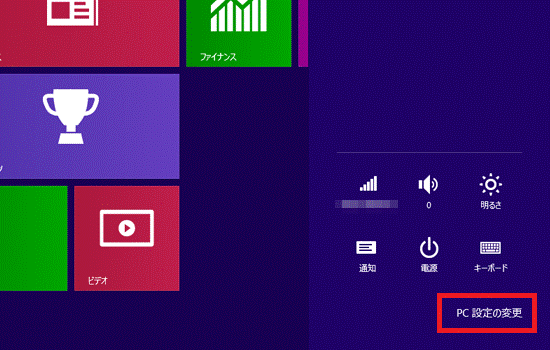
- 一番下にある「コントロールパネル」をクリックします。

「コントロールパネル」が表示されていない場合、お使いの機種では本手順でコントロールパネルを表示できません。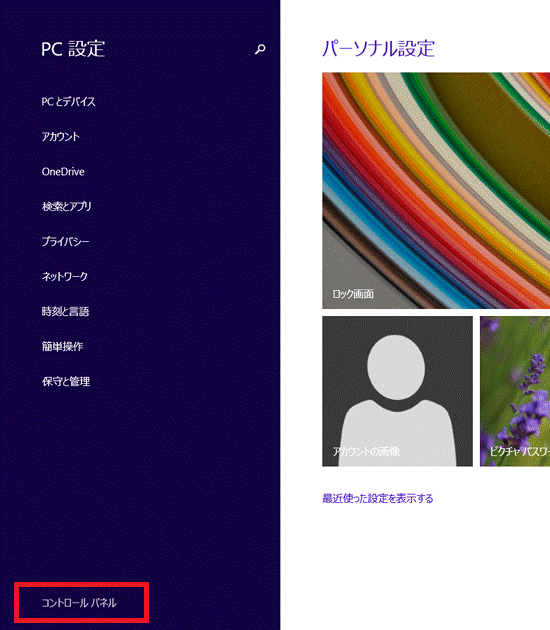
コントロールパネルが表示されます。
クイックアクセスメニューから表示する
手順は、次のとおりです。

- 「デスクトップ」タイルをクリックします。
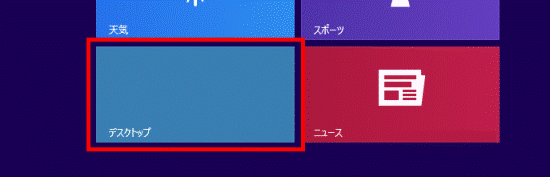

デスクトップが表示されている場合は、次の手順に進みます。 - 「スタート」ボタンが表示されている場合は、「スタート」ボタンを右クリックします。
「スタート」ボタンが表示されていない場合は、画面の左下の角で右クリックします。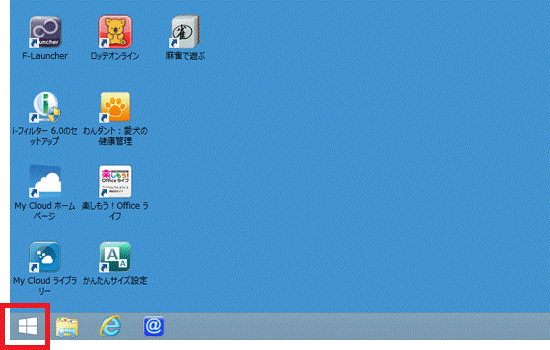

「スタート」ボタンが表示されていない場合、タッチ操作ではクイックアクセスメニューを表示できません。 - クイックアクセスメニューが表示されます。
「コントロールパネル」をクリックします。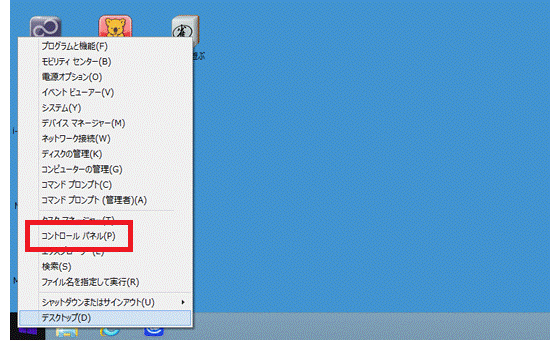
コントロールパネルが表示されます。



